电脑Adobe Premiere Pro CC 2018怎么将单个音频轨道进行删除
Adobe Premiere Pro CC 2018其实是现在很常使用的编辑软件了,今天小编 跟大家分享的就是电脑Adobe Premiere Pro CC 2018怎么将单个音频轨道进行删除。
具体如下:
1. 首先我们打开电脑,然后点击左下方的开始选项。
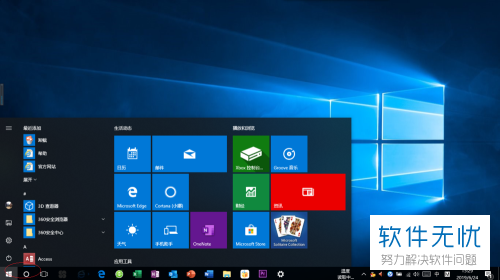
2. 在打开的窗口中我们找到并点击"Adobe Premiere Pro CC 2018"这个选项。
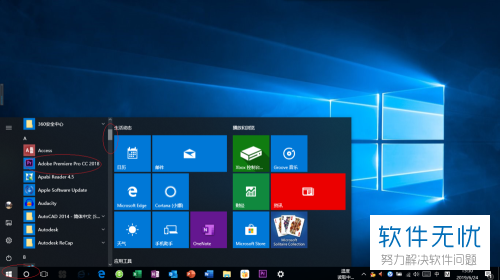
3. 点击之后即可打开"Adobe Premiere Pro CC 2018"的窗口了,在该界面中我们点击左上方文件选项,在下拉窗口中找到并点击“打开项目..."这个选项。
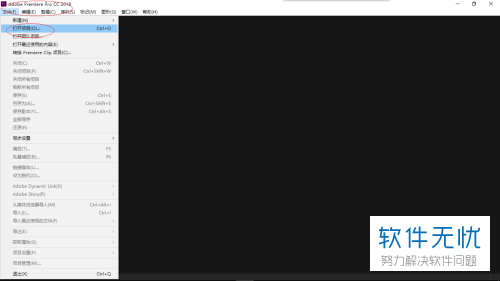
4. 点击之后会打开"打开项目"的窗口,我们选中自己需要的文件,然后点击下方的确定。
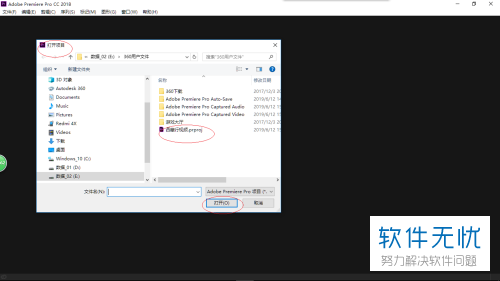
5. 然后在该界面中,我们先选中右下方的音频轨道的图标,右键,会弹出一个窗口。我们点击"删除单个轨道"。
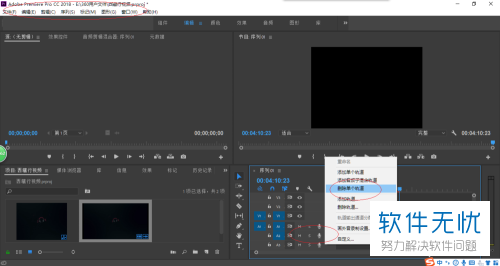
6. 当点击之后即可将单个音频轨道删除成功了。
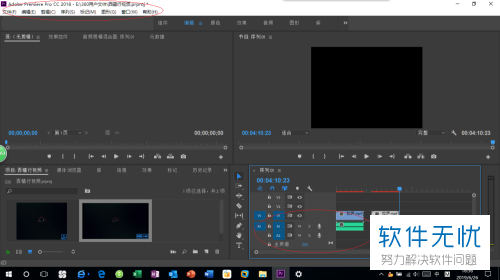
以上就是电脑Adobe Premiere Pro CC 2018将单个音频轨道进行删除的方法。
分享:
相关推荐
- 【其他】 WPS表格Unicode文本 04-30
- 【其他】 WPS表格unique 04-30
- 【其他】 WPS表格utf-8 04-30
- 【其他】 WPS表格u盘删除怎么恢复 04-30
- 【其他】 WPS表格运行慢,卡怎么办解决 04-30
- 【其他】 WPS表格与Excel的区别 04-30
- 【其他】 哔哩哔哩漫画怎么完成今日推荐任务 04-30
- 【其他】 WPS表格隐藏的列怎么显示出来 04-30
- 【其他】 WPS表格图片怎么置于文字下方 04-30
- 【其他】 WPS表格图片怎么跟随表格 04-30
本周热门
-
iphone序列号查询官方入口在哪里 2024/04/11
-
输入手机号一键查询快递入口网址大全 2024/04/11
-
oppo云服务平台登录入口 2020/05/18
-
steam账号怎么注册 2023/02/27
-
苹果官网序列号查询入口 2023/03/04
-
mbti官网免费版2024入口 2024/04/11
-
fishbowl鱼缸测试网址 2024/04/15
-
光信号灯不亮是怎么回事 2024/04/15
本月热门
-
iphone序列号查询官方入口在哪里 2024/04/11
-
oppo云服务平台登录入口 2020/05/18
-
输入手机号一键查询快递入口网址大全 2024/04/11
-
苹果官网序列号查询入口 2023/03/04
-
mbti官网免费版2024入口 2024/04/11
-
光信号灯不亮是怎么回事 2024/04/15
-
fishbowl鱼缸测试网址 2024/04/15
-
outlook邮箱怎么改密码 2024/01/02
-
网线水晶头颜色顺序图片 2020/08/11
-
steam账号怎么注册 2023/02/27











